大家知道ppt怎样隐藏声音图标吗?想不想学习一下ppt隐藏声音图标教程呢?下面小编就带大家一起来看看吧。
ppt隐藏声音图标的方法:
第一步、右击【工具——图片】,命令打开“图片”工具栏。
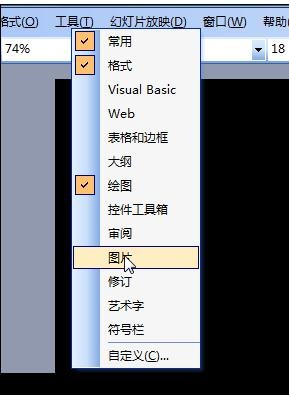
ppt隐藏声音图标的步骤图一
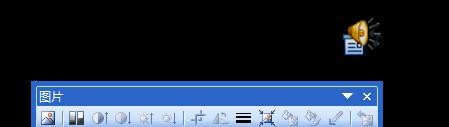
ppt隐藏声音图标的步骤图二
第二步、选中声音图标,单击“图片”工具栏中的“降低亮度”按钮,多次单击后,声音图标就从幻灯片中“消失”了。

ppt隐藏声音图标的步骤图三

ppt隐藏声音图标的步骤图四
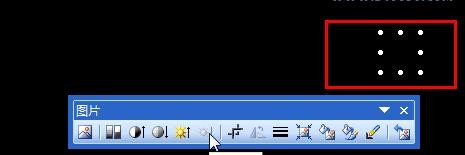
ppt隐藏声音图标的步骤图五
以上就是ppt隐藏声音图标教程,希望可以帮助到大家。
 天极下载
天极下载






































































